Otázka
Problém: Ako opraviť chybový kód 1068 zoskupovania partnerských sietí?
Domáca skupina zlyhá s chybou 1068, ktorá hovorí, že „systém Windows nemohol spustiť zoskupenie partnerských sietí službu na lokálnom počítači." Zúfalo potrebujem preniesť nejaké súbory, takže by som veľmi ocenil váš Pomoc!
Vyriešená odpoveď
Windows ponúka svojim používateľom funkciu HomeGroup, ktorá bola vyvinutá s cieľom zjednodušiť zdieľanie súborov oveľa jednoduchšie ako predtým. Táto funkcia nebola k dispozícii v starších verziách systému Windows, ako sú XP, Vista alebo 7, ale v systéme Windows 8, 8.1 alebo 10 ju môžu ľudia voľne používať. Ale čo je vlastne domáca skupina? Je to funkcia, ktorá ľuďom umožňuje zdieľať súbory a tlačiarne s niekoľkými ďalšími počítačmi so systémom Windows, ktoré sú pripojené k rovnakej lokálnej sieti. Celá funkcia HomeGroup je založená na službe Peer Networking Grouping, ktorá umožnila komunikáciu viacerých strán pomocou zoskupovania peer-to-peer. Ak teda služba Peer Networking Grouping nefunguje správne, ľudia môžu dostať chybový kód 1068, ktorý hovorí, že „Windows sa nepodarilo spustiť službu Peer Networking Grouping na lokálnom počítači.“ Znamená to, že funkcia HomeGroup nefunguje úplne a budete ju musieť opraviť ručne.
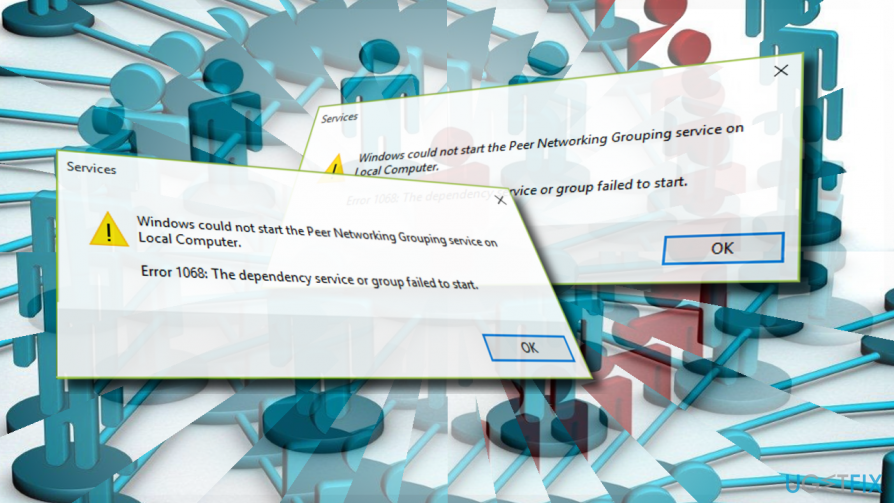
Systému Windows sa nepodarilo spustiť službu Peer Networking Grouping na lokálnom počítači.
Chyba 1068: Závislú službu alebo skupinu sa nepodarilo spustiť.
Oprava chyby „Systém Windows nemohol spustiť zoskupenie partnerských sietí“ s kódom chyby 1068
Ak chcete opraviť poškodený systém, musíte si zakúpiť licencovanú verziu Reimage Reimage.
Skontrolujte sieťové služby Peer
Ak sieťová služba peer nefunguje správne, môže sa vyskytnúť chyba siete peer 1068. Ak to chcete skontrolovať, postupujte podľa týchto krokov:
- Stlačte tlačidlo Kláves Windows + R, typ služby.msc, a stlačte Zadajte.
- V zozname služieb nájdite Protokol na rozlíšenie názvov rovnocenných partnerov, Peer Networking Identity Manager, Peer Networking
- Zoskupovanie a Publikácia názvu stroja PNRP služby.
- Uistite sa, že všetky tieto procesy sú povolené. Na tento účel kliknite pravým tlačidlom myši na každú z nich a vyberte Povoliť.
Odstráňte súbor idstore.sst
Väčšine používateľov systému Windows sa podarilo opraviť chybu 1068 v sieti Peer Networking podľa týchto krokov:
- Prejdite na C:\\Windows\\ServiceProfiles\\LocalService adresár a otvorte Dáta aplikácie priečinok.
- Ak tento priečinok nevidíte, kliknite vyhliadka a označte Skryté položky.
- Teraz otvorte Roaming\\PeerNetworking priečinok a nájdite idstore.sst súbor.
- Kliknite naň pravým tlačidlom myši a vyberte Odstrániť.
Upravte položky registra
- Stlačte tlačidlo Kláves Windows + R, typ regedit, a stlačte Zadajte.
- Prejdite na HKEY_LOCAL_MACHINE\\SOFTWARE\\Policies\\Microsoft\\Peernet kľúč.
- Na pravej table vyhľadajte a dvakrát kliknite na Zakázané DWORD.
- Nastavte jej hodnotu na 0 a kliknite OK.
Použite lokálnu skupinovú politiku
- Stlačte tlačidlo Kláves Windows + R, typ gpedit.msca stlačte Zadajte.
- Prejdite na Computer Configurácia > Šablóny pre správu > Sieť > Sieťové služby Microsoft Peer-to-Peer.
- Dvakrát kliknite na Vypnite sieťové služby Microsoft Peer-to-Peer možnosť.
- Kliknite Použiť a OK pre uloženie zmien.
Spustite nástroj na riešenie problémov s domácou skupinou
- Stlačte tlačidlo Kláves Windows + S, typ domáca skupinaa dvakrát kliknite na výsledky vyhľadávania.
- Vyberte Poradca pri riešení problémov s domácou skupinou a počkajte na dokončenie skenovania.
Upravte bezpečnostné oprávnenie MachineKeys
- Otvor C:\\ProgramData\\Microsoft\\Crypto\\RSA\\ priečinok a kliknite naň pravým tlačidlom myši MachineKeys priečinok.
- Vyberte Vlastnosti a otvorte Bezpečnosť tab.
- Kliknite Upraviť a označte Všetci možnosť.
- Teraz skontrolujte Plná kontrola možnosť a kliknite Použiť > OK.
Opravte svoje chyby automaticky
Tím ugetfix.com sa snaží zo všetkých síl pomôcť používateľom nájsť najlepšie riešenia na odstránenie ich chýb. Ak nechcete bojovať s manuálnymi technikami opravy, použite automatický softvér. Všetky odporúčané produkty boli testované a schválené našimi odborníkmi. Nástroje, ktoré môžete použiť na opravu chyby, sú uvedené nižšie:
Ponuka
sprav to hneď!
Stiahnite si opravušťastie
Záruka
sprav to hneď!
Stiahnite si opravušťastie
Záruka
Ak sa vám nepodarilo opraviť chybu pomocou aplikácie Reimage, požiadajte o pomoc náš tím podpory. Prosím, dajte nám vedieť všetky podrobnosti, o ktorých si myslíte, že by sme mali vedieť o vašom probléme.
Tento patentovaný proces opravy využíva databázu 25 miliónov komponentov, ktoré dokážu nahradiť akýkoľvek poškodený alebo chýbajúci súbor v počítači používateľa.
Ak chcete opraviť poškodený systém, musíte si zakúpiť licencovanú verziu Reimage nástroj na odstránenie škodlivého softvéru.

Zabráňte webovým stránkam, poskytovateľom internetových služieb a iným stranám, aby vás sledovali
Aby ste zostali v úplnej anonymite a zabránili ISP a vládu pred špionážou na vás, mali by ste zamestnať Súkromný prístup na internet VPN. Umožní vám pripojiť sa na internet, pričom budete úplne anonymní šifrovaním všetkých informácií, zamedzením sledovačov, reklám, ako aj škodlivého obsahu. Najdôležitejšie je, že zastavíte nelegálne sledovacie aktivity, ktoré NSA a iné vládne inštitúcie vykonávajú za vašim chrbtom.
Obnovte svoje stratené súbory rýchlo
Počas používania počítača sa môžu kedykoľvek vyskytnúť nepredvídané okolnosti: počítač sa môže vypnúť v dôsledku výpadku prúdu, a Môže sa vyskytnúť modrá obrazovka smrti (BSoD) alebo náhodné aktualizácie systému Windows môžu počítač, keď ste na pár dní odišli minút. V dôsledku toho môže dôjsť k strate vašich školských úloh, dôležitých dokumentov a iných údajov. Komu zotaviť sa stratené súbory, môžete použiť Data Recovery Pro – prehľadáva kópie súborov, ktoré sú stále dostupné na vašom pevnom disku, a rýchlo ich získava.